تاسكر يفعل الكثير. وهي تفعل أكثر مع المكونات الإضافية ، والتي يعد AutoVoice الملك غير الرسمي لها. يجلب AutoVoice عوالم جديدة من الوظائف إلى Tasker وأي جهاز يعمل عليه. في الهواتف الأحدث ، يمكن أن يضيف AutoVoice إلى وظائف عدم استخدام اليدين في Google Now مع القليل من الجهد. على الهواتف القديمة ، يمكن لـ AutoVoice نسخ الكثير من Google Now ووظائفه بدون استخدام اليدين. وبينما كنت قد غطيتها من قبل ، مرارًا وتكرارًا ، اليوم ، سنغوص أعمق قليلاً في Tasker و AutoVoice.
حسنًا ، Google Now... لنبدأ.
AutoVoice هو ملحق تاسكر بواسطة جواو دياس، الذي كرس الكثير من الوقت والطاقة لـ AutoVoice. لقد طور أيضًا عددًا من البرامج التعليمية وحالات الاستخدام لها ، والتي يمكنك العثور عليها في قناة يوتيوب وكذلك موقع الكتروني. تعرض قائمة التشغيل أعلاه مقدمته في المكون الإضافي الخاص به وهي بالتأكيد تستحق نظرة سريعة.
تقدم Verizon Pixel 4a مقابل 10 دولارات شهريًا فقط على خطوط جديدة غير محدودة
تشغيل AutoVoice
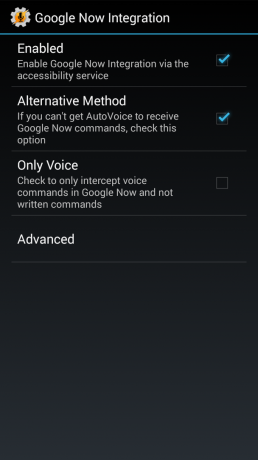
هناك طريقتان رئيسيتان لـ AutoVoice ، الأولى هي استخدام التعرف على الصوت التلقائي التقليدي ، والثانية هي سحب الأوامر كما هي معطاة لـ Google Now. على أي هاتف به وظيفة "OK Google" أو Touchless Control (yay ، Moto X) ، الطريقة الثانية أبسط وفي بعض الحالات أسرع بكثير. لقد حددت خطوات هذا في
نصائح وحيل تاسكر، ولكن بشكل أساسي ، بمجرد تشغيل تكامل Google Now في تطبيق AutoVoice (أو AutoApps ، تطبيق الاشتراك الذي أنت في جميع مكونات Joao الإضافية) ، واتبع التعليمات داخل التطبيق للتأكد من أنها تتلقى Google Now بالفعل أوامر.يمكن أن يختبئ التعرف التلقائي على الصوت في الكثير من الأماكن إذا لم تتمكن من استخدام Google Now.
بدون ذلك ، سيتعين علينا استخدام التعرف التلقائي على الصوت ، وهو ليس بالضرورة بهذه الصعوبة ، ولكنه يعني أن لديك خطوة إضافية لهذا كله في أنك ستحتاج إلى وضع التعرف على الصوت التلقائي إما على الشاشة الرئيسية وتشغيله بطريقة ما ، سواء كان ذلك إجراء إيماءة أو مشغل مثل الضغط. على هاتفي ICS القديم ، كان مشغل التعرف على الصوت التلقائي يضغط طويلاً على زر البحث بالسعة.
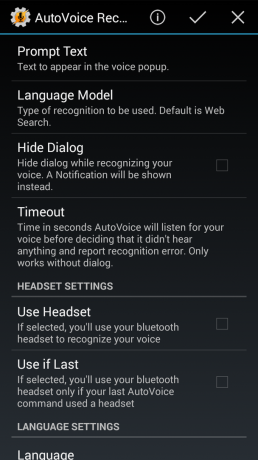
سيتعين عليك أيضًا تكوين مهمة التعرف على الصوت التلقائي اعتمادًا على ما إذا كنت تستخدم سماعة رأس Bluetooth ، وطول وقت الاستماع ، واللغة ، وما إلى ذلك. نأمل ألا تحتاج إلى تعديلها ، لكنها موجودة هنا إذا كنت بحاجة إليها. لأغراض هذا البرنامج التعليمي ، أنا لا أدخل في الاستماع المستمر ؛ يمكننا حفظ ذلك ليوم آخر.
إنشاء ملف تعريف AutoVoice
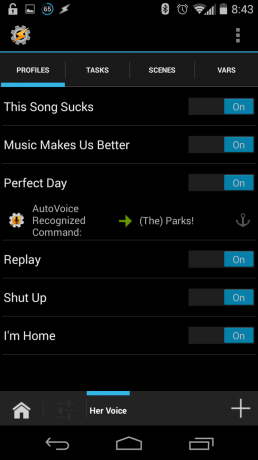
كما هو الحال مع جميع الملفات الشخصية الأخرى ، لدينا مهمة وسياق. المهمة ليست مهمة الآن ، لكن السياق بالتأكيد. سيكون هذا سياق حدث يسمى "التعرف على الصوت التلقائي". هنا ، سنقوم بتعيين مرشح الأوامر الخاص بنا ، وهو كيف سيقرر AutoVoice أي ملف التعريف الذي سيتم تشغيله. الآن ، سيتم تشغيل هذا في كل مرة تتحدث فيها هذه الكلمة في التعرف على الصوت التلقائي أو في Google Now (إذا كان هذه طريقة الزناد الخاصة بك) ، لذلك لن أختار شيئًا مملًا أو شيئًا قد تقوله لعدة مرات الأشياء. على سبيل المثال ، أستخدم مرشح الأوامر لـ "Perfect Day" لأن هذا ليس شيئًا شائعًا تمامًا.

الآن ، بعد فتح السياق لتكوينه ، سنقوم بإدخال مرشح الأوامر الخاص بنا في الأعلى قبل الانتقال إلى الخيارات المختلفة. سأشرح كل واحد الآن بدلاً من تقديم أمثلة لهم جميعًا.
- مرشح الأوامر: هذا هو المكان الذي نختار فيه الكلمات السحرية التي تؤدي إلى تشغيل ملف التعريف. "افتح يا سمسم" في وكر 40 لصًا ، إذا صح التعبير.
- عكس الأمر: سيؤدي هذا إلى قلبه ، لذا فإن كل أمر يفتقر إلى هذه العبارة سيؤدي إلى تشغيل ملف التعريف هذا. لست متأكدًا تمامًا من سبب رغبتك في ذلك ، لكنني متأكد من وجود حالة استخدام لم أكتشفها بعد. ها هو إذا كان لديك شيء تريد أن تثيره كثيرًا.
- مرشح الكلام: إذا كنت لا تثق في التعرف على الصوت كثيرًا ، يمكنك تسجيل المشغل هنا ، لذلك - نأمل - أن يتطابق عند تكرار المشغل في AutoVoice Recognize أو Google الآن. جيد أيضًا للمشغلات الطويلة أو آلات الطباعة البطيئة.
- تصفية واضحة: يؤدي هذا إلى مسح عامل تصفية الأوامر ، منطوقًا ومكتوبًا ، وذلك للسماح بسجل نظيف لتعيين الأمر الخاص بك عليه.
- الأمر الدقيق: يجب أن أعترف ، فأنا لا أستخدم هذا كثيرًا. أنا لا أستخدم هذا بشكل خاص عند التشغيل من خلال Google Now. بالنسبة لهذا الإعداد ، فهذا يعني أن هذا الأمر سيتم تشغيله مرة واحدة عندما يتم نطق مرشح الأوامر الدقيق وتصفية الأوامر الدقيقة فقط. الأمر الدقيق هو أيضًا حصري بشكل متبادل لـ يحتوي على الكل واستخدام Regex.
- استخدام Regex: سيستخدم هذا مطابقة نمط regex لمحاولة مطابقة عامل تصفية الأوامر. لقد استخدمت هذا أكثر عندما كنت أستخدم التعرف على الصوت التلقائي ، ولكن منذ أن انتقلت إلى Google Now ، تم استبداله بـ "يحتوي على الكل". يعد استخدام Regex حصريًا بشكل متبادل للأمر الدقيق ويحتوي على الكل.
- يحتوي على الكل: بغض النظر عن الترتيب أو طول الأمر ، إذا كانت جميع كلمات عامل تصفية الأوامر موجودة ، فإن "يحتوي على الكل" سيضمن تشغيله وتنفيذه. أستخدم هذا مع تشغيل Google Now ، وأيضًا لأنه يمنحني مرونة أكبر في أوامري. التنوع هو نكهة الحياة بعد كل شيء.
- الدقة: يحدد هذا الإعداد عدد متغيرات الأمر الذي سيتم استخلاصه من التعرف على الصوت التلقائي لمطابقة الأوامر. يتم ضبطه مسبقًا على 5 ويمكن تعديله لأعلى أو لأسفل حسب تعقيد الأمر.
- معرف الأمر: معرف الأمر هو إحدى الطرق التي يمكن أن يساعد بها تاسكر في منع نفسه من الخروج عن نطاق السيطرة باستخدام الأوامر المقيدة. يعد القسم الفرعي معرف الأمر مفيدًا في التسلسلات الدقيقة لضمان عدم تخطي أوامرك الصوتية للخطوات بدونك. هنا حيث تقوم بتعيين معرف الأمر لملف التعريف هذا ، وبما أن هذا شيء سيظهر فقط في البرمجة ولن يتم التحدث به بصوت عالٍ ، فلا تتردد في الإبداع هنا.
- معرّف الأمر الأخير: لكي يتم تشغيل ملف التعريف هذا ، يتم تعيين معرف الأمر بواسطة السابق ملفات التعريف / المهام (يعد Set Command ID أيضًا إجراءً مستقلاً ، إذا كنت بحاجة إلى تعيينه قبل سلسلة من أوامر). إذا كان معرف الأمر الذي تم تعيينه بواسطة ملف التعريف السابق هو "bunny" والمعرف الذي يبحث عنه هذا الملف الشخصي هو "fox" ، فلن يتم تشغيله.
- Last Command ID Regex: سيستخدم هذا نمط regex المطابق لمطابقة معرّف آخر أمر. فقط في حالة احتياجك إليها ، لكنك على الأرجح لن تفعل ذلك.
- عكس معرّف الأمر الأخير: لن يتم تشغيل ملف التعريف هذا إلا إذا لم يتطابق مع آخر معرف أمر. العكس هنا أكثر منطقية من الأمر الأولي.
- Trigger Word: هذا هو Trigger Word لتنشيط ملف التعريف أثناء الاستماع المستمر في AutoVoice. لا يتم استخدامه اليوم ، ولكن هنا حيث يوجد ، يختبئ في الأسفل.
- Trigger Word Exact: تمامًا كما كان من قبل ، يجب أن تكون الكلمة المشغلة دقيقة لتشغيلها بشكل مستمر مع هذا الإعداد. يكون هذا أكثر فائدة إذا قمت بضبط الإعدادات المستمرة لفترات طويلة جدًا من الوقت.
- تشغيل Word Regex: استخدم مطابقة نمط regex للكلمة المشغلة ، إذا لزم الأمر.
لن تحتاج إلى كل هؤلاء - أو حتى معظمهم - في كثير من الحالات. يمكن أن يساعدك قسم معرف الأمر في تجميع الأوامر معًا لأشياء مثل الردود الصوتية على النصوص أو البريد الإلكتروني. يمكن أن يساعد قسم Trigger Word المستمعين المتصلين باستمرار. و Command Filter هو المشغل المعتاد للملف الشخصي.

على سبيل المثال ، "عامل تصفية الأوامر" الخاص بي هو "يوم مثالي" ، لقد قمت بتمكين "يحتوي على الكل" أثناء استخدامي Google Now ، وقمت بتعيين عامل تصفية الأوامر "at sea" للملف الشخصي القادم الذي سيتبع ذلك.
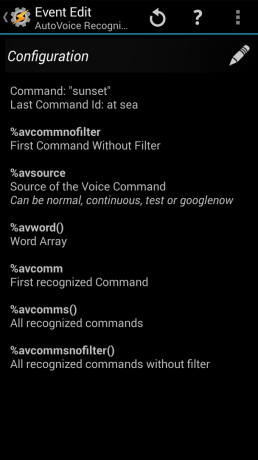
الآن ، نجعل هذا الملف الشخصي التالي. مرشح الأوامر هذه المرة هو "غروب الشمس" ، ولا أمانع في استخدام عامل تصفية الأمر العام بسبب معرف الأمر الأخير يتم تعيينه على "في البحر". لا يزال يحتوي على الكل ممكّنًا ، على الرغم من أنه في عامل تصفية الأوامر المكون من كلمة واحدة ، لا يعد ذلك ضروريًا. نختار مهمتنا للملف الشخصي ، والآن للاختبار.
"Ok Google Now... يوم مثالي للذهاب إلى البحر ..."
إذا سارت الأمور على ما يرام ، فسيتم تشغيل مهمتنا الأولى. و الأن...
"Ok Google Now… لا يمكنني الانتظار حتى غروب الشمس ..."
وإذا سارت الأمور على ما يرام ، فسيتم تنفيذ مهمتنا الثانية. ومع ذلك ، إذا لم نستخدم الأمر الأول ، فلا يزال من الآمن سؤال Google Now عن المدة حتى غروب الشمس.
وهذه مجرد بدايات أساسية. في تجربة Tasker التالية ، سنصل إلى مستوى جديد من تعدد استخدامات AutoVoice: الرد على رسائل Hangouts عبر الصوت ، وهو شيء لا يمكن حتى لـ Moto Assist فعله الآن. في هذه الطريقة ، سنلعب أيضًا مع أحدث ملحق تاسكر لـ Joao Dias ، AutoInput. هل لديك بالفعل AutoVoice؟ أو هل ابتعدت عن أحد المكونات الإضافية الأكثر شيوعًا (والمرهقة إلى حد ما) لتاسكر؟ هل لديك أي مشاريع رئيسية بالكامل تم إنشاؤها باستخدام AutoVoice؟ لا تتردد في التباهي بها في التعليقات ، وكالعادة ، لا تتردد في طلب شيء آخر لنا للقيام به مع تاسكر على الطريق.

هذه هي أفضل سماعات أذن لاسلكية يمكنك شراؤها بكل سعر!
أفضل سماعات الأذن اللاسلكية مريحة ، وذات صوت رائع ، ولا تكلف الكثير ، ويمكن وضعها بسهولة في الجيب.

كل ما تحتاج لمعرفته حول PS5: تاريخ الإصدار والسعر والمزيد.
أكدت شركة Sony رسميًا أنها تعمل على PlayStation 5. إليك كل ما نعرفه عنها حتى الآن.

أطلقت نوكيا هاتفين جديدين يعملان بنظام Android One بسعر أقل من 200 دولار.
يعد Nokia 2.4 و Nokia 3.4 أحدث الإضافات إلى مجموعة الهواتف الذكية ذات الميزانية المحدودة من HMD Global نظرًا لأن كلاهما يعمل بنظام Android One ، فمن المضمون تلقيهما تحديثين رئيسيين لنظام التشغيل وتحديثات أمنية منتظمة لمدة تصل إلى ثلاث سنوات.

قم بإضفاء الإثارة على هاتفك الذكي أو جهازك اللوحي مع أفضل مجموعات الرموز لنظام Android.
تعد القدرة على تخصيص جهازك أمرًا رائعًا لأنه يساعد في جعل جهازك أكثر "خاصًا بك". بفضل قوة Android ، يمكنك استخدام مشغلات الطرف الثالث لإضافة سمات رموز مخصصة وهذه ليست سوى بعض من المفضلة لدينا.
